آموزش Pivot Table اکسل
Pivot Table ابزاری است که به شما کمک می کند تا از میان انبوهی از اطلاعات به نتایج دلخواه خود دست یابید.
PivotTable چیست؟
یکی از بهترین ابزار های گزارش گیری در اکسل ابزار PivotTable می باشد. PivotTable را در ترجمه جداول محوری یا جداول لولایی می گویند. Pivot Table ابزاری است که به شما کمک می کند تا از میان انبوهی از اطلاعات به نتایج دلخواه خود دست یابید. این نتایج بسیار ساده و سریع آماده می شوند. در حالی که اگر بخواهید با دیگر ابزار های اکسل یا با برنامه های مشابه این کار را بکنید کاری بس دشوار و خسته کننده خواهد بود.PivotTable برای هر نوع دیدگاه و تفکری ساخته شده است. یعنی ممکن است شما به عنوان مدیر R&D به یک دیدگاه به داده ها و نتایج حاصل از آن نگاه کنید. ولی مدیر مالی به همان داده ها به یک دیدگاه دیگر نگاه کند.PivotTable در اینجا برای هر شخص با هر تفکری مناسب خواهد بود و واژه Pivot به همین علت انتخاب شده است.
اما چرا کسی از قدرت این ابزار PivotTable خبر ندارد یا اگر خبر دارد نمی تواند از آن به درستی استفاده کند؟
نکات مهم برای استفاده از Pivot Table اکسل:
- ساختار بانک اطلاعاتی را رعایت کنید.
- وقتی بانک اطلاعتی ایجاد کردید باید سعی کنید تمام فیلد هایی را که ایجاد کرده اید یا فیلد هایی که می خواهید گزارش تهیه کنید حتما پر شوند در غیر این صورت به نتایج درستی دست نخواهید یافت.
مثال کاربردی آموزش Pivot Table اکسل:
ابتدا نمونه فایل Pivot Table را دانلود نمایید.
فرض کنید جدولی مانند جدول زیر داریم:
برای رسم جدول Pivot Table اکسل مسیر زیر را انتخاب می کنیم:
Insert>PivotTable>From Table/Range
بعد از انتخاب این گزینه پنجره زیر را خواهیم دید:
تنظیمات Create Pivot Table اکسل:
- Select table range: در این قسمت محدوده دیتای خودمان را وارد می کنیم..
- Use an external data source: در این قسمت از دیتا های خارجی استفاده می کنیم.(مانند اکسس یا یک فایل اکسل دیگر و….)
- Choose where you want the pivottable report to be placed: در این قسمت می گوید می خواهید در یک شیت جدید pivottable را داشته باشید یا در همین شیت.
ما در اینجا با همین تنظیماتی که در تصویر می بینید OK را می زنیم و تصویر زیر را خواهیم دید:
سوال یا گزارش Pivot Table چیست؟
در مناطق مختلف در سال های مختلف چه تعداد فروش داشته ایم؟
برای این گزارش گزینه ها را مطابق با تصویر زیر پر می کنیم (آیتم ها را به محل مورد نظر درگ می کنیم)نتیجه مانند تصویر زیر خواهد بود
حالا یک سوال دیگر مطرح می کنیم.
در شهرستان های مختلف در مناطق مختلف در سال های مختلف چه مقدار فروش داریم؟
برای این کار مطابق با تصویر زیر گزینه ها را پر می کنیم
اگر دوست داشتید بدانید به عنوان مثال در تهران چه تعداد فروش داشته اید مطابق با تصویر فقط شهرستان تهران را انتخاب خواهید کرد.
نتیجه مانند تصویر زیر است.
ترفند مهم Pivot Table:
اگر بخواهید بدانید در تصویر بالا جمع 150000 در منطقه شمال تهران از جمع چه اعدادی به دست آمده است چه کاری انجام می دهید؟
دنبال دردسر نباشید!کافی هست دوبار روی عدد 150000 کلیک کنید.(دبل کلیک)نتیجه مانند تصویر زیر خواهد بود.جالب بود؟!

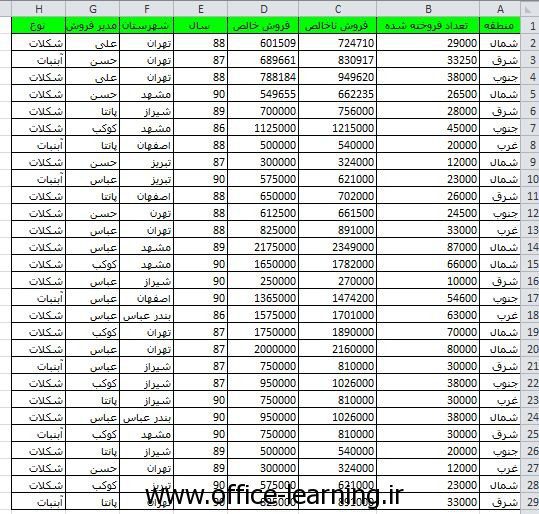
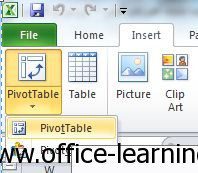
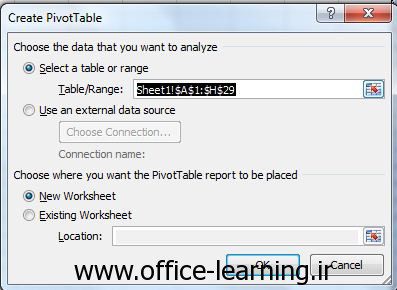
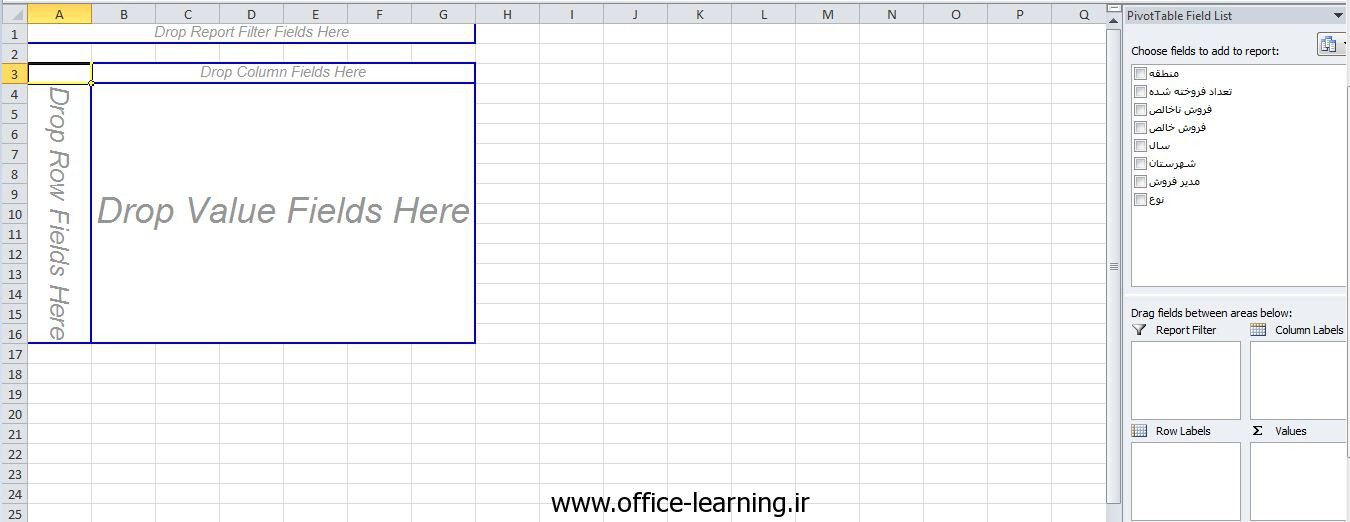
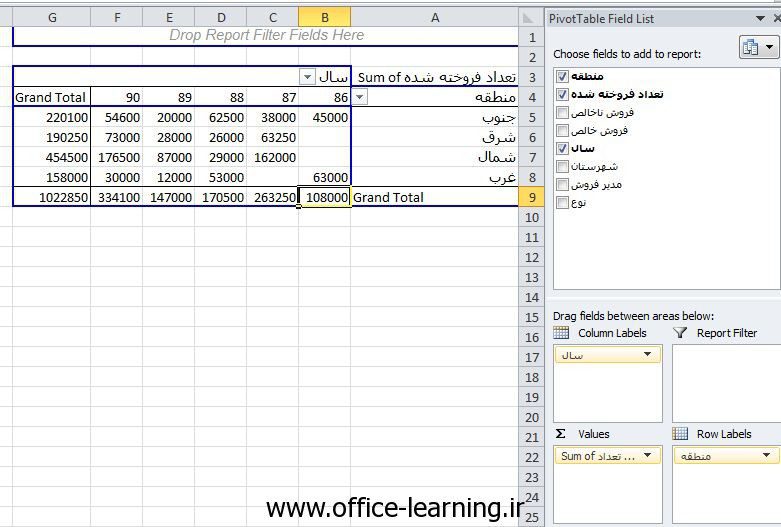
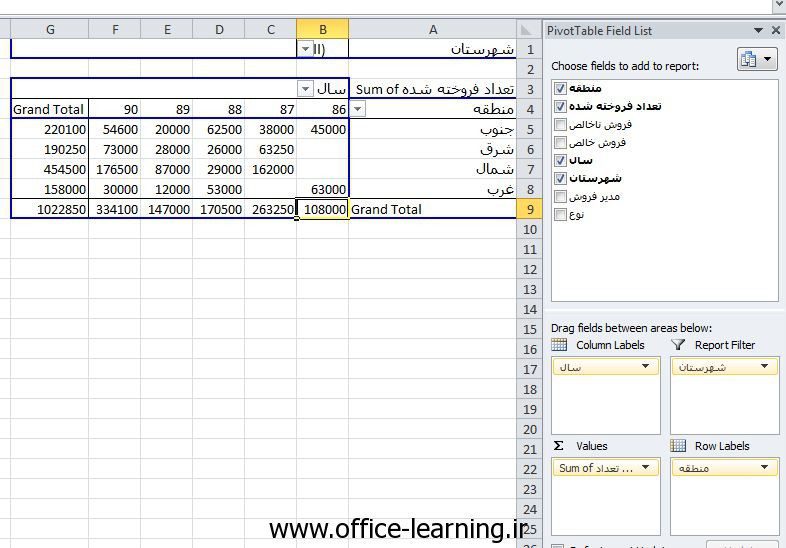
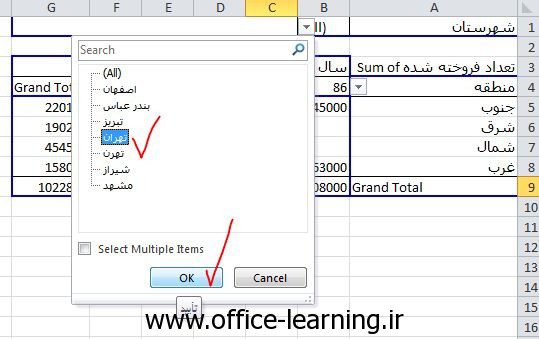
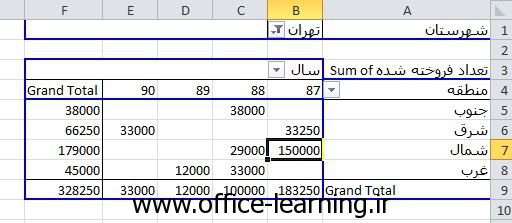
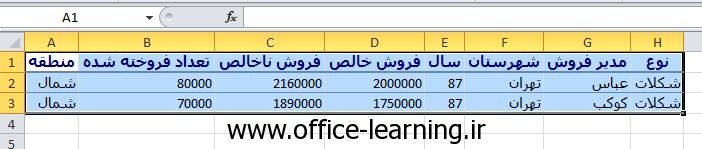
ممنون عالی بود
سلام با تشکر از آموزش خوب شما من از جداول محوری استفاده میکنم ولی در گزارش در سلولهای بدون مقدار عبارت (blank) نوشته مشود که در چاپ گزارشها لزومی ندارد برای رفع این عبارت راهی وجوددارد؟ متشکرم
عالی بود
ممنون
سپاس
پاینده باشید ممنون.
بسيار عالي بود و ممنون
در مورد پرویوت تیبل در اکسل اطلاعات آموزشی میخوام
خوب بور
عالی بود.مرسی
mamnnon
ok mer30
good
khobe
سلام دوست عزيز
تشكر فراوان بابت مطالب ارزشمندي كه توسايت قرار دادي .پيروز و سربلند باشي
مرسی
اکسل خیلی خوبه
مرسي
سایت جالبی دارین . تشکر
مرسی از شما